本文将使用Quick BI指导您完成本教程的可视化分析步骤,包括数据源、数据集的创建和数据大屏图表的配置。
步骤一:创建数据源
登录Quick BI控制台。
按照下图操作指引,进入创建数据源对话框。
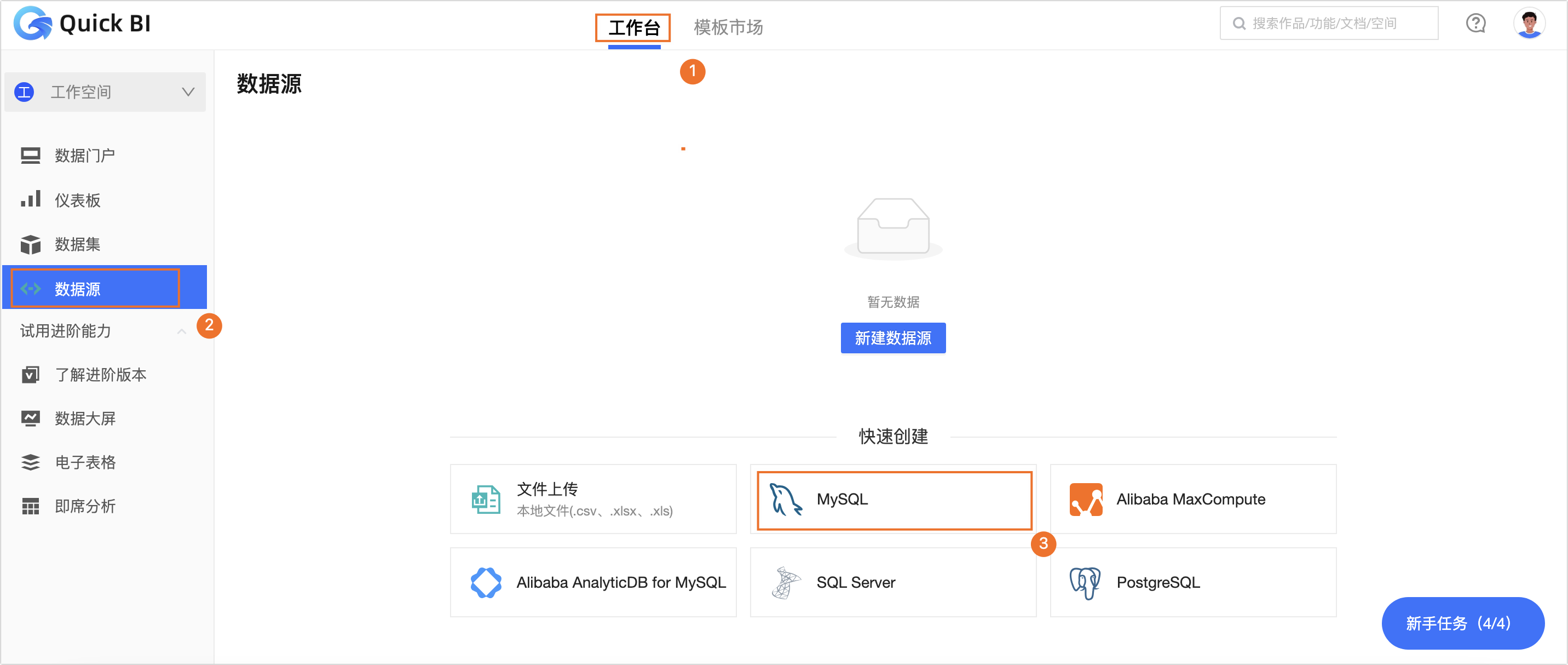
在MySQL-阿里云区域,配置连接参数。
参数
描述
数据库来源
选择阿里云。
连接参数
选择自动连接。
连接数据库
选择创建的数据库。
显示名称
系统自动填充,无需填写。
数据库地址
系统自动填充,无需填写。
端口
默认3306端口。
数据库
选择flink_dataphin数据库。
用户名、密码
填写访问数据库的用户名和密码。
数据库版本
选择8.0版本。
单击确定,完成数据源创建。
步骤二:创建数据集
按照下图操作指引,进入新建数据集页面。
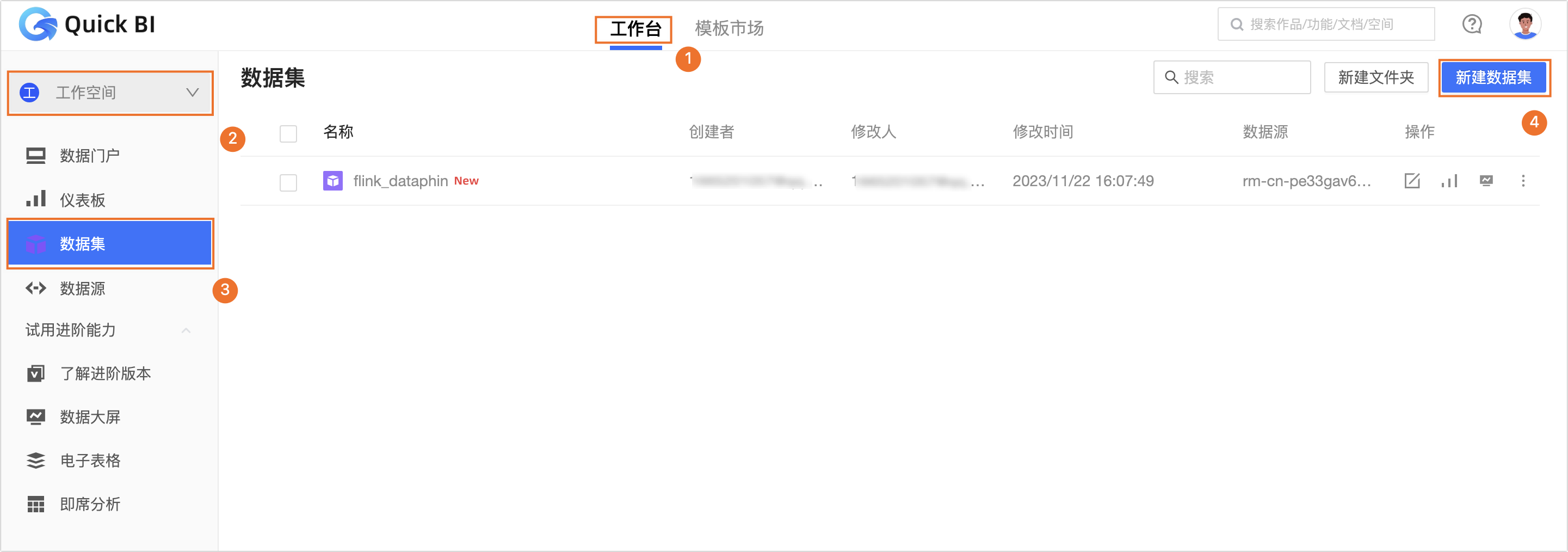
按照下图操作指引,选择创建的数据源并将ads_gross数据表拖拽到画布中。
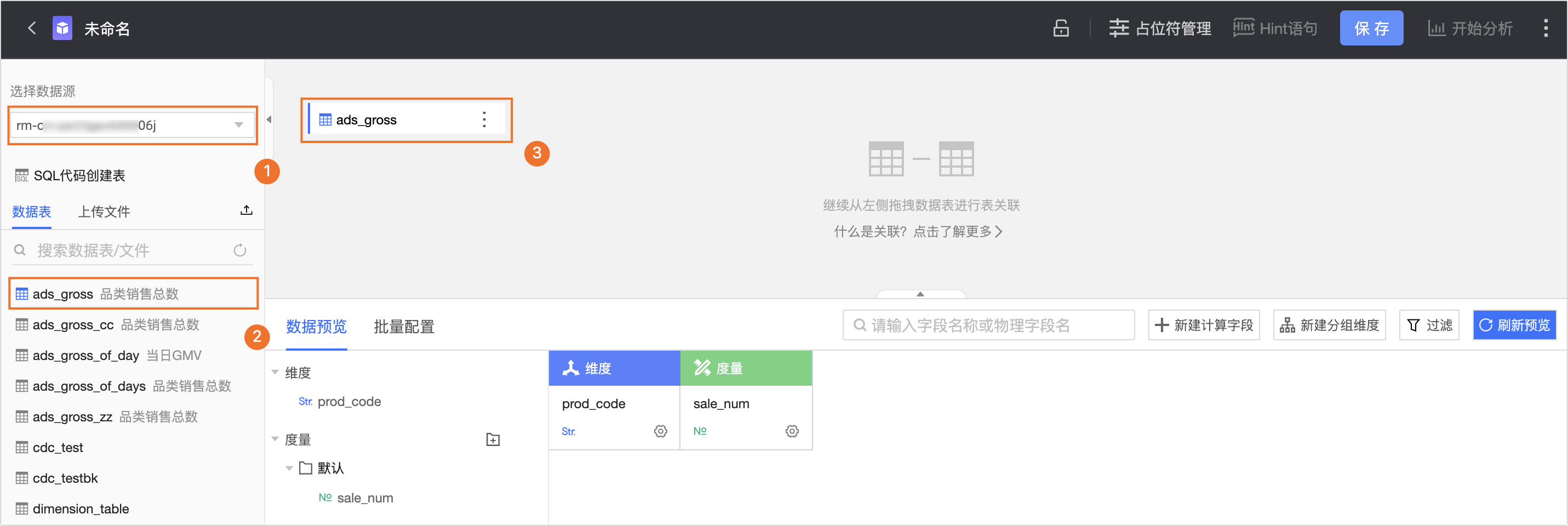
单击保存。
在保存数据集对话框中,配置数据集保存参数。
参数
描述
名称
填写flink_dataphin。
位置
默认为根目录。
单击确定。
步骤三:创建数据大屏
按照下图操作指引,进入数据大屏页面。
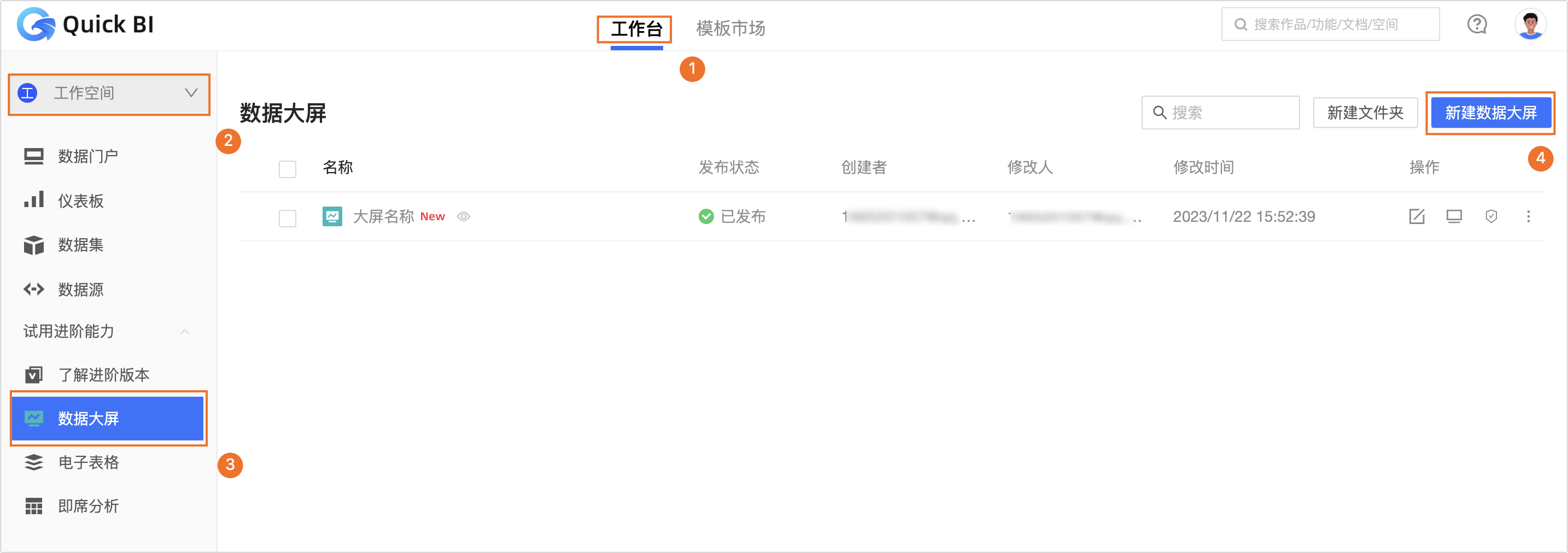
按照下图操作指引,添加基础排行榜图表至画布中。
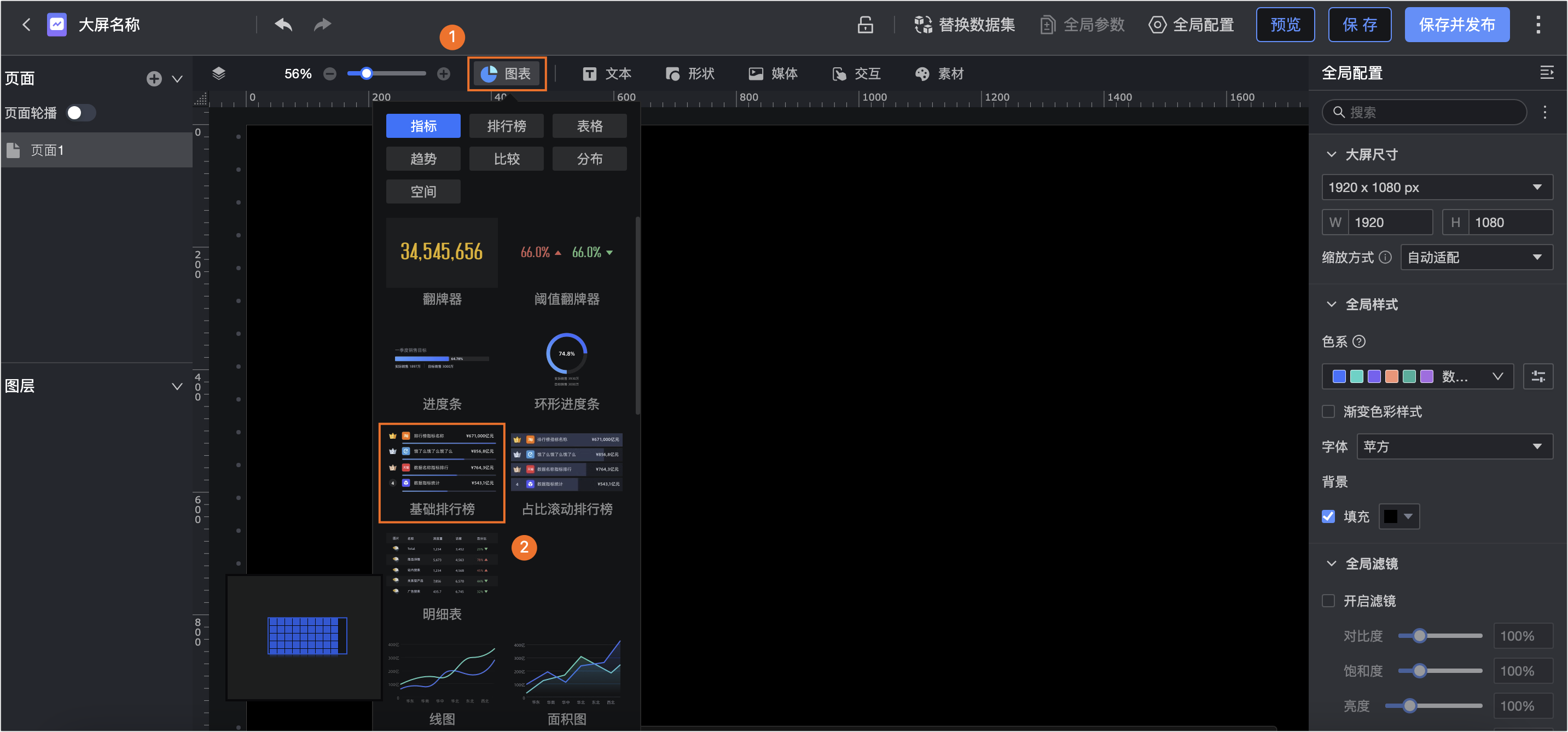
选择已添加的基础排行榜图表,配置图表参数。
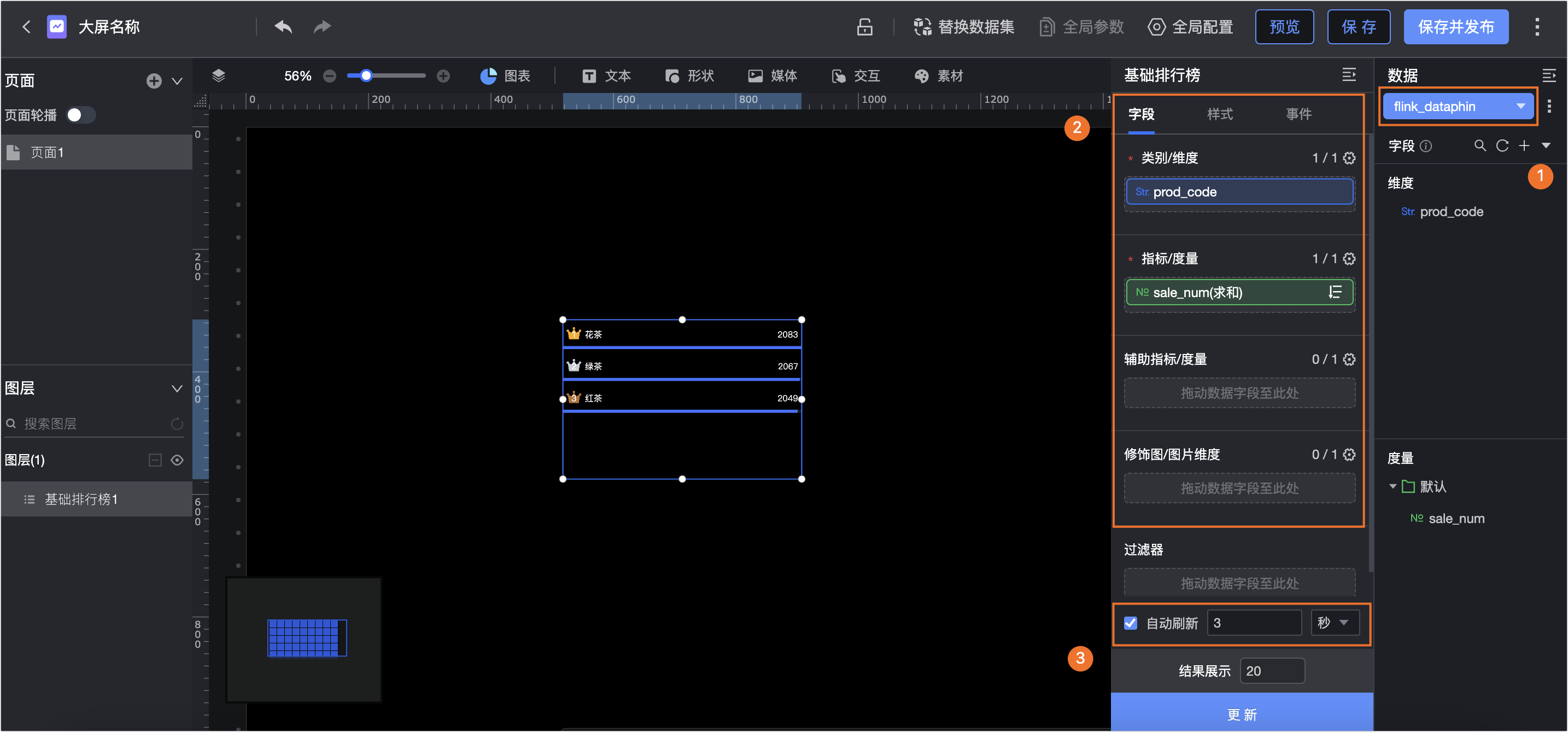
参数
描述
①数据集
选择flink_dataphin。
②字段
类别/维度:选择prod_code字段。
指标/度量:选择sale_num度量。
③自动刷新
勾选自动刷新,并设置刷新时间为3秒。
单击更新,即可在排行榜图表中查看到数据排行榜信息。如下图所示:
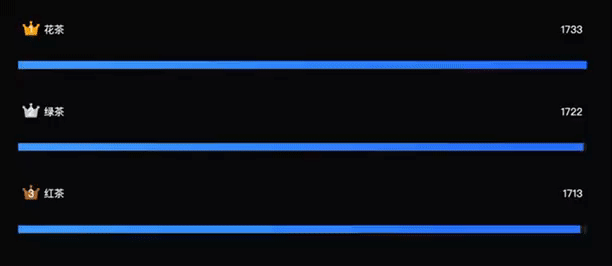
该文章对您有帮助吗?